Von HubSpot abmelden
Zuletzt aktualisiert am: Dezember 16, 2024
Mit einem der folgenden Abonnements verfügbar (außer in den angegebenen Fällen):
|
|
Melden Sie sich von Ihrem HubSpot Account ab
So melden Sie sich von Ihrem HubSpot Account ab:
- Klicken Sie in Ihrem HubSpot Account oben rechts auf den Namen Ihres Account .
- Klicken Sie am unteren Rand des Dialogfelds auf Abmelden.
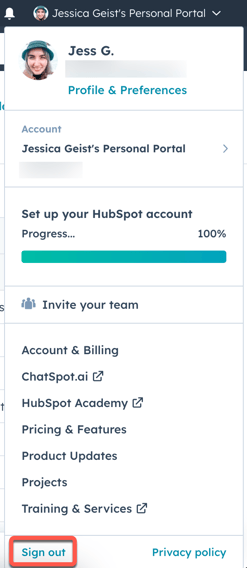
Abmelden von allen aktiven HubSpot-Sitzungen
Zum Abmelden von allen aktiven HubSpot-Sitzungen auf allen Browsern und Geräten:
- Klicken Sie in Ihrem HubSpot-Account in der Hauptnavigationsleiste auf das settings Zahnradsymbol, um die Einstellungen aufzurufen.
- Klicken Sie in der linken Seitenleiste auf Allgemein.
- Klicken Sie oben auf die Registerkarte Sicherheit .
- Klicken Sie unten auf Von allen Sitzungen abmelden.
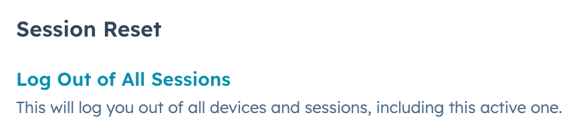
- Klicken Sie im Dialogfeld auf Ja, abmelden. Erfahren Sie, wie Sie sich bei HubSpot anmelden und Probleme bei der Anmeldung beheben.
Bitte beachten Sie: Wenn Sie in Ihrem HubSpot Account nach 24 Stunden inaktiv sind (dies ist die Standardeinstellung für die Inaktivitätszeit ), werden Sie automatisch abgemeldet, auch wenn Sie bei der Anmeldung Remember me ausgewählt haben. Es wird eine Warnmeldung angezeigt, die besagt: Ihre Sitzung ist ungültig oder abgelaufen, bitte melden Sie sich erneut an. Wenn Ihre Sitzung aktiv bleibt und Sie Remember me gewählt haben, müssen Sie sich erst nach 28 Tagen erneut anmelden.
Timeout für inaktive Sitzungen anpassen
So passen Sie an, wie lange ein HubSpot Account (einschließlich Outlook-Erweiterungen) inaktiv sein muss, bevor der Benutzer abgemeldet wird:
- Klicken Sie in Ihrem HubSpot-Account in der Hauptnavigationsleiste auf das settings Zahnradsymbol, um die Einstellungen aufzurufen.
- Navigieren Sie in der linken Seitenleiste zu Sicherheit > Einstellungen & Aktivität.
- Klicken Sie unter Session Timeout auf das Dropdown-Menü Inactive Session Timeout Value, um die Zeitspanne auszuwählen, die ein Account inaktiv sein muss, bevor der Benutzer abgemeldet wird.
Sie können beim Konfigurieren Ihrer Anmeldeeinstellungen auch das Timeout für inaktive Sitzungen anpassen. Erfahren Sie, wie Sie den Assistenten für Anmeldeeinstellungen verwenden.

